win10通过修改注册表设置默认以管理员权限运行cmd的方法
我们在win10系统电脑中经常会使用命令提示符cmd来运行一些命令,而执行某些命令的时候是需要通过管理员权限才可以的,每次都要右击cmd才可以选择管理员权限有点麻烦,那么要怎么操作呢?可通过注册表来操作,现在给大家讲解一下win10通过修改注册表设置默认以管理员权限运行cmd的方法。
推荐:雨林木风win10旗舰版下载
方法一、
1、点击Windows键,输入cmd,然后右键选择以管理员身份运行;
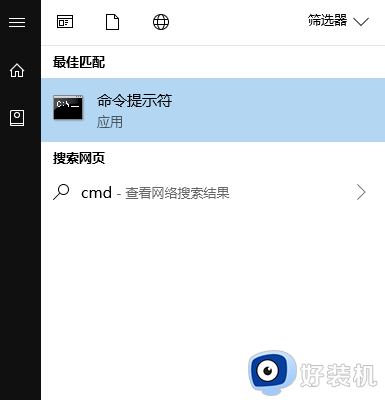
方法二、
1、首先 Win+R – regedit;
2、找到以下位置HKEY_CURRENT_USERSoftwareMicrosoftWindows NTCurrentVersionAppCompatFlagsLayers,新建一个字符串值。命名为”c:windowssystem32cmd.exe”,一般我们的系统都安装在C盘吧,然后右键–修改 – 数值数据写入“RUNASADMIN”,确定 !
方法三、
打开记事本,复制粘贴入以下代码,另存为1.reg,然后双击导入注册表即可。 [HKEY_CURRENT_USERSoftwareMicrosoftWindows NTCurrentVersionAppCompatFlagsLayers] "c:\windows\system32\cmd.exe"="RUNASADMIN"。
关于win10通过修改注册表设置默认以管理员权限运行cmd的方法就给大家讲解到这里了,有相同需要的用户们可以按照上面的方法来进行操作就可以了。
win10通过修改注册表设置默认以管理员权限运行cmd的方法相关教程
- win10在哪里更改管理员权限 win10更改管理员权限的方法介绍
- win10管理员身份运行cmd的方法 win10如何以管理员身份运行cmd命令
- win10查看账户是不是管理员操作方法 win10如何查看电脑账户是不是管理员
- win10启用管理员账户权限设置方法 win10系统如何开启管理员权限
- win10更改管理员用户名详细步骤 如何更改win10管理员账户名称
- win10怎么管理员运行cmd命令 win10管理员模式运行CMD的方法
- win10怎样使用管理员打开cmd win10用管理员权限打开cmd的方法
- win10获得电脑管理员权限怎么设置 win10管理员权限在哪里打开
- win10怎么管理员运行cmd命令 win10以管理员身份运行cmd的方法
- win10怎么用管理员权限运行命令行 启用win10系统管理员权限运行的方法步骤
- win10拼音打字没有预选框怎么办 win10微软拼音打字没有选字框修复方法
- win10你的电脑不能投影到其他屏幕怎么回事 win10电脑提示你的电脑不能投影到其他屏幕如何处理
- win10任务栏没反应怎么办 win10任务栏无响应如何修复
- win10频繁断网重启才能连上怎么回事?win10老是断网需重启如何解决
- win10批量卸载字体的步骤 win10如何批量卸载字体
- win10配置在哪里看 win10配置怎么看
热门推荐
win10教程推荐
- 1 win10亮度调节失效怎么办 win10亮度调节没有反应处理方法
- 2 win10屏幕分辨率被锁定了怎么解除 win10电脑屏幕分辨率被锁定解决方法
- 3 win10怎么看电脑配置和型号 电脑windows10在哪里看配置
- 4 win10内存16g可用8g怎么办 win10内存16g显示只有8g可用完美解决方法
- 5 win10的ipv4怎么设置地址 win10如何设置ipv4地址
- 6 苹果电脑双系统win10启动不了怎么办 苹果双系统进不去win10系统处理方法
- 7 win10更换系统盘如何设置 win10电脑怎么更换系统盘
- 8 win10输入法没了语言栏也消失了怎么回事 win10输入法语言栏不见了如何解决
- 9 win10资源管理器卡死无响应怎么办 win10资源管理器未响应死机处理方法
- 10 win10没有自带游戏怎么办 win10系统自带游戏隐藏了的解决办法
